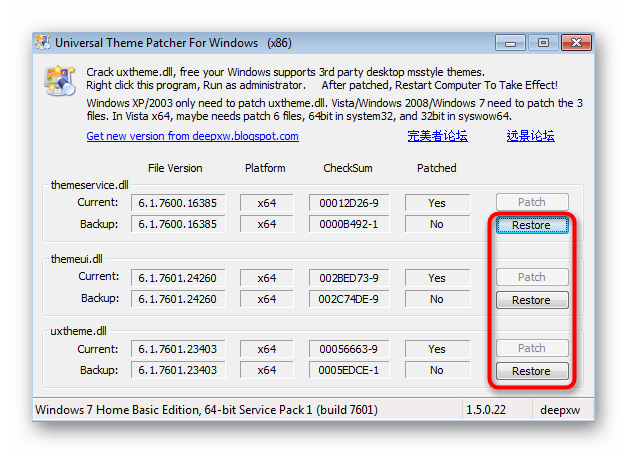Съдържание:
Метод 1: Меню "Персонализация"
Първият метод е най-прост за прилагане, тъй като не изисква от потребителя никакви второстепенни действия, освен настройка на цвета на прозорците. Въпреки това, той има особеност, свързана с режима Aero, който липсва в Windows 7 Домашна и Начална. На притежателите на тези версии на ОС препоръчваме веднага да преминат към Метод 3, тъй като в тяхната ситуация той е единственият работещ.
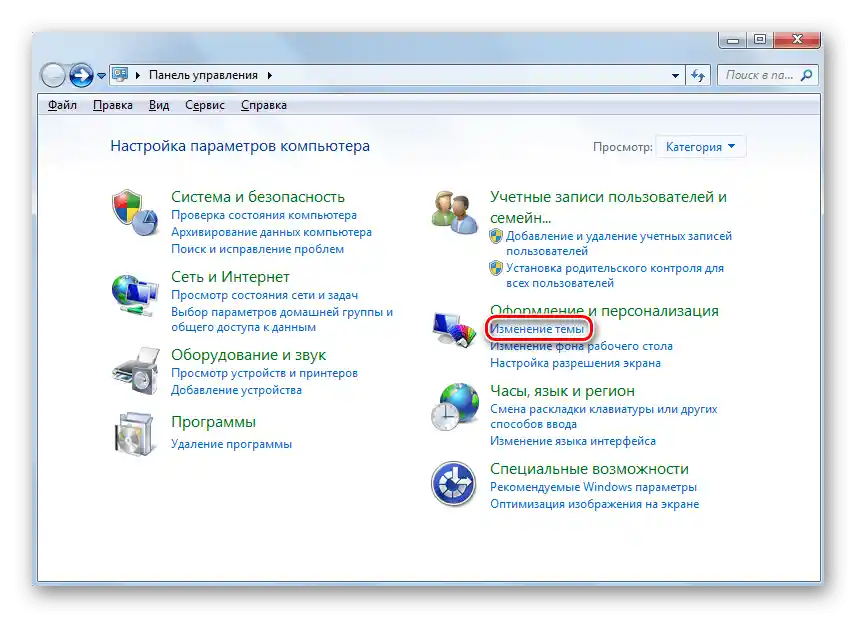
На потребителите, които имат меню "Персонализация", може да се включи режим Aero и да се премине към промяна на темата. По-подробно за изпълнението на поставената задача четете в отделен материал от друг наш автор, като кликнете на линка по-долу.
Повече информация: Включване на режим Aero в Windows 7
Допълнително отбелязваме наличието на разширена инструкция, в която се описва пълното управление на темите на оформлението в операционната система Windows 7. Кликнете на разположения по-долу заглавие, за да се запознаете с ръководството и да разберете как правилно да промените цвета на прозорците.
Повече информация: Смяна на темата на оформлението в Windows 7
Метод 2: Редактиране на параметрите на регистъра
На тези, които имат меню за персонализация, но настройката по описания по-горе метод не е подходяща, препоръчваме да се възползват от регистъра, параметрите на който могат да бъдат променени, за да се зададе друг цвят на активните и неактивните прозорци.За целта ще е необходимо да извършите само няколко прости стъпки.
- Отворете утилитата "Изпълни", като задържите комбинацията от клавиши Win + R. В полето въведете
regeditи натиснете Enter за потвърждение на действието. - Преминете по пътя
HKEY_CURRENT_USERSoftwareMicrosoftWindowsDWM, където се съхраняват всички необходими ключове. - Там има няколко различни параметри, но не всички от тях ще трябва да се променят.
- На първо място, нуждаете се от ключ с името "ColorizationColor". Щракнете два пъти с левия бутон на мишката, за да отворите свойствата.
- Променете стойността в RGB на цвета, с който искате да подчертаете прозорците. Кодът на цвета лесно може да бъде намерен чрез търсачката Google, като въведете съответния запит.
- Следващият параметър — "ColorizationAfterglow" — отговаря за цвета на неактивните прозорци, който също искат да променят някои потребители. В този случай също така щракнете два пъти по реда и променете стойността.
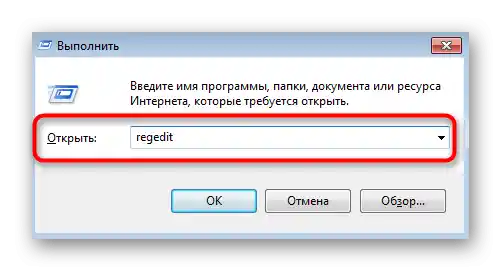
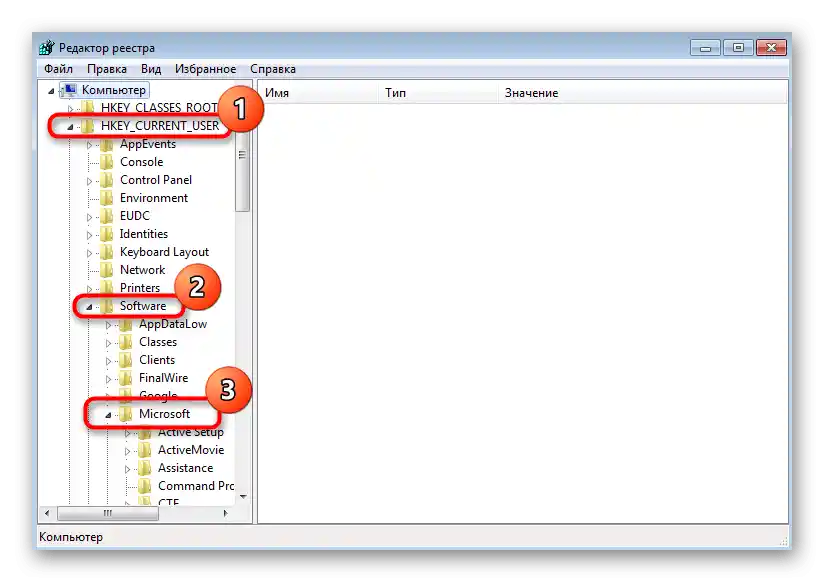
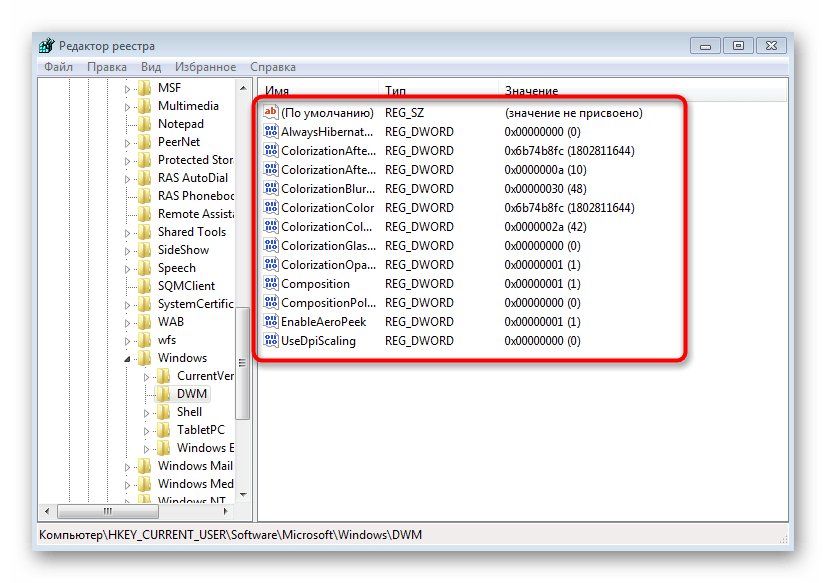
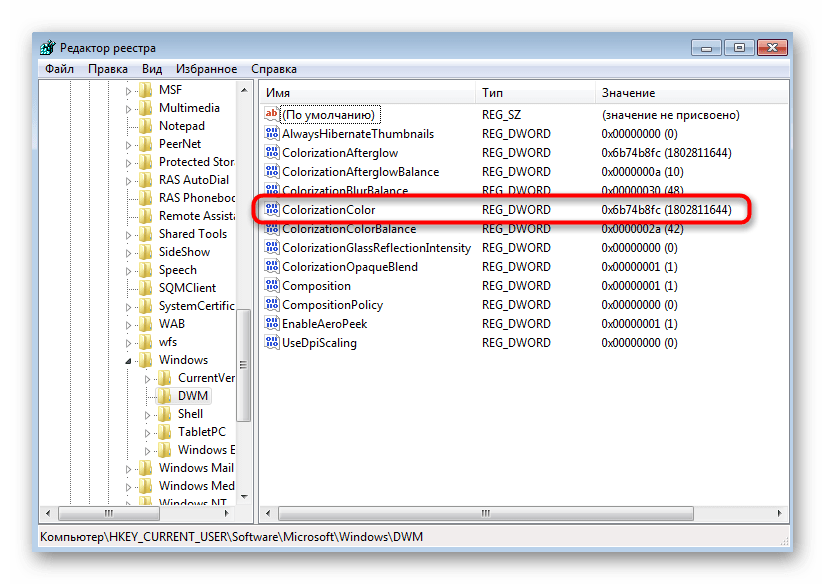


След завършване ще е необходимо да рестартирате компютъра, за да влязат в сила всички промени. При следващото влизане в операционната система трябва да забележите разликата. Обърнете внимание и на параметрите "ColorizationAfterglowBalance" и "ColorizationBlurBalance", ако искате да управлявате наситеността на цвета или да промените ефекта на размазване.
Метод 3: Външни пачове
Последният вариант е подходящ за всички, но особено за потребители, които нямат възможност за вътрешна настройка на персонализацията (начални версии "седмица"). Специални пачове позволяват достъп до инсталиране на външни теми, много от които заменят стандартния цвят и интерфейс на прозорците.
- Първоначално ще трябва да намерите в мрежата UniversalThemePatcher и да изтеглите тази програма. Преди да изтеглите, уверете се, че избраният източник е безопасен. Използвайте проверка на файловете онлайн, за да избегнете заразяване на компютъра с вируси. След получаване на софтуера стартирайте подходящия изпълним файл.
Прочетете също: Онлайн проверка на вируси в системата, файловете и линковете
- В приветствието на патчера веднага преминете към следващата стъпка или изберете друг език на интерфейса.
- Запознайте се с предупредителното съобщение и потвърдете следващите действия.
- Остава само да промените три системни файла, натискайки специално отредените за това бутони.
- Ще бъдете уведомени, че операциите са изпълнени успешно.
- Рестартирайте компютъра, за да приложите промените.
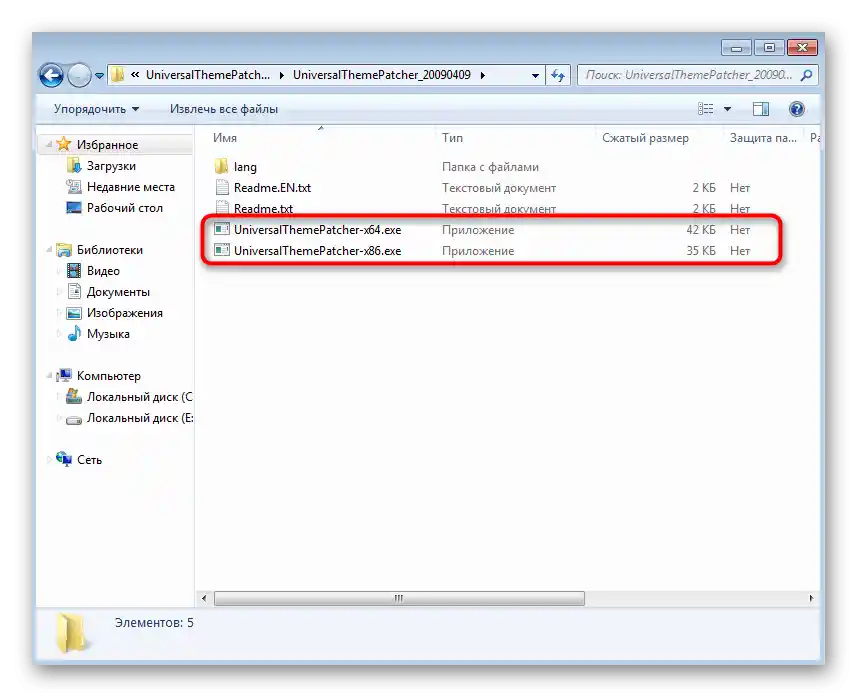
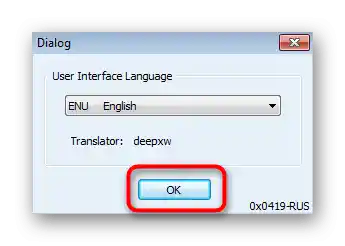
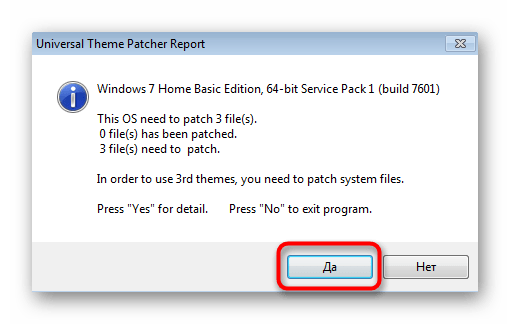
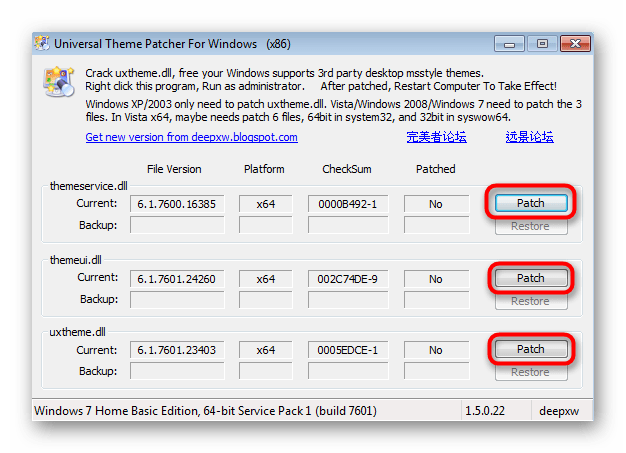
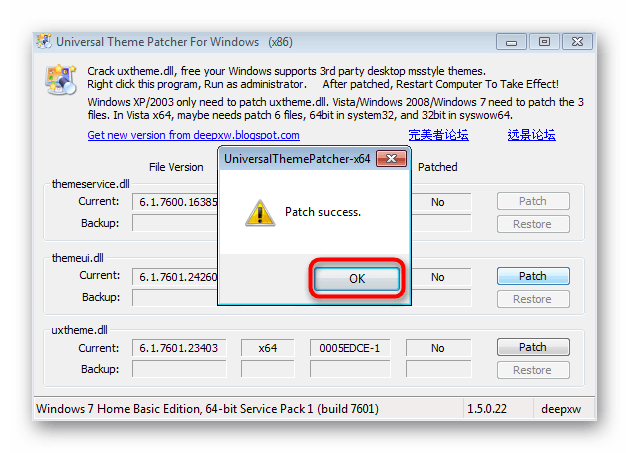
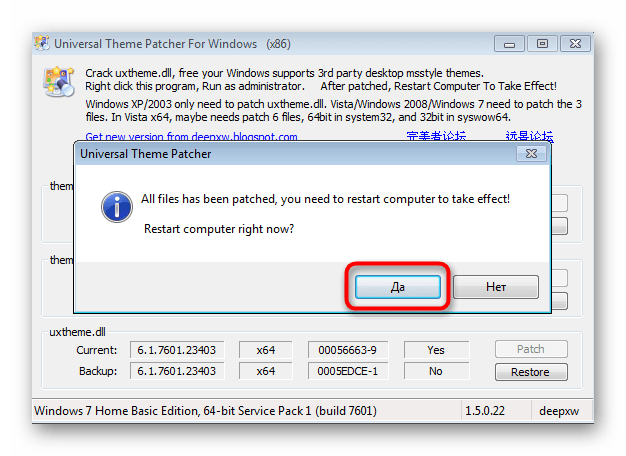
Патчът е успешно инсталиран, което означава, че можете смело да преминете към търсене на външни теми. Сега най-важното и сложно е да намерите такава, която внася минимални промени във външния вид и засяга само цвета на прозорците, но все пак е възможно да се справите с тази задача. Допълнителна информация за инсталирането на такива теми можете да прочетете в отделна статия на нашия сайт на следния линк.
Повече информация: Инсталираме външни теми за оформление в Windows 7
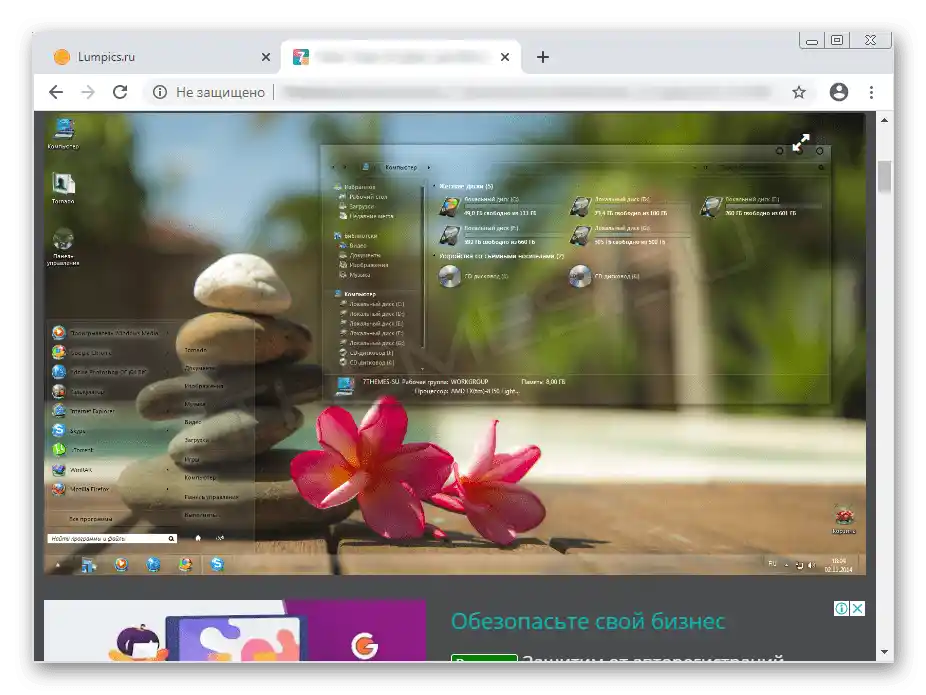
Ако се страхувате да инсталирате описания по-горе патч, обърнете внимание, че в неговия графичен прозорец има три отделни бутона с надпис "Restore". Можете да ги използвате в случаи, когато нещо не е наред или искате да отмените промените. Системните файлове веднага ще бъдат възстановени и няма да възникнат проблеми при последващото взаимодействие с ОС.